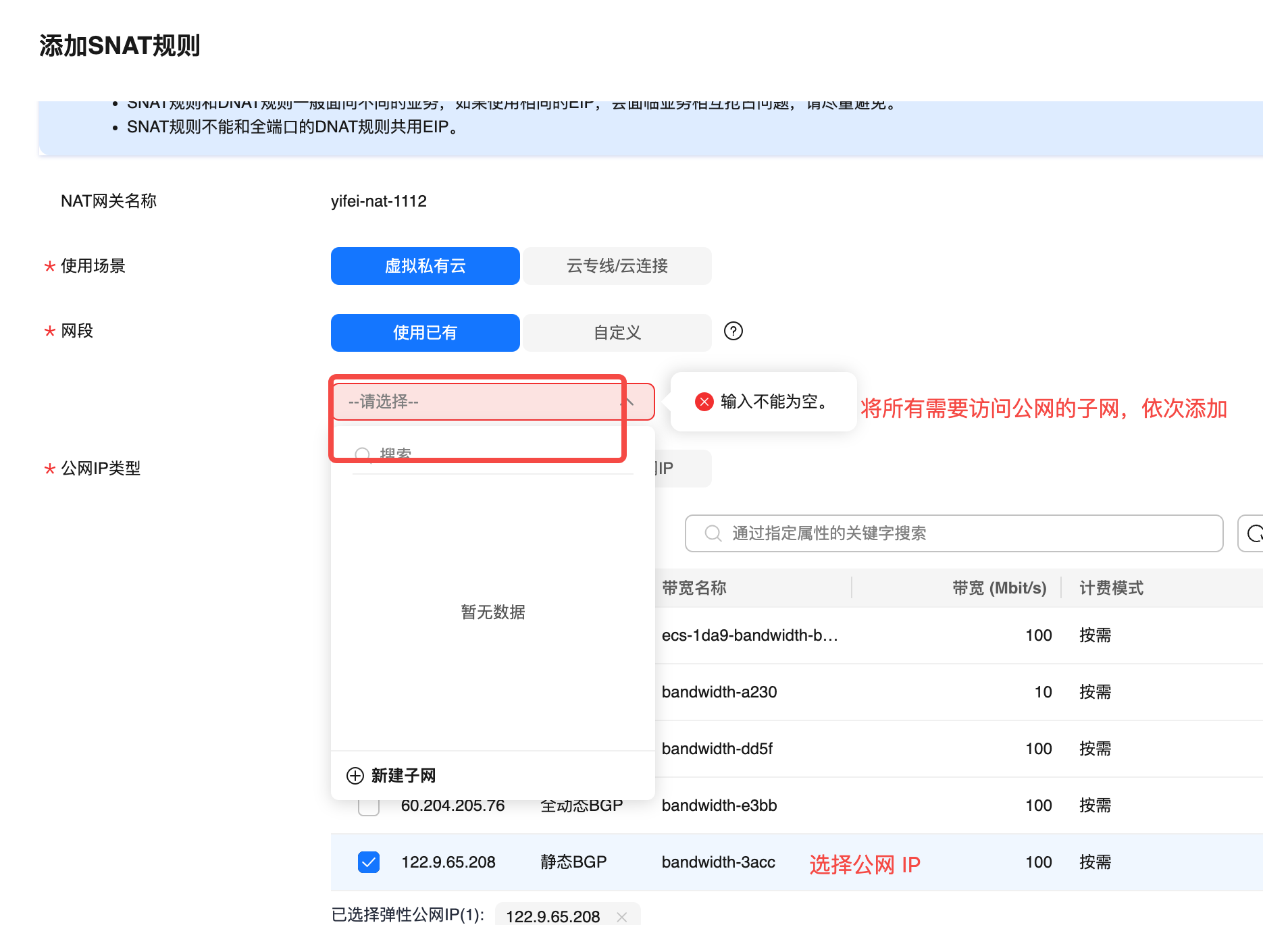从华为云云商店安装环境
参考概述▸ ,使用AutoMQ Cloud 需要先安装环境。本文介绍如何从华为云云商店安装 BYOC 环境。
本文中提及 AutoMQ 产品服务方、AutoMQ 服务方、AutoMQ,均特指 AutoMQ HK Limited及其附属公司。
操作流程
步骤 1:准备 VPC
AutoMQ BYOC 环境部署在用户 VPC 内,以保障数据隐私和安全。使用云商店安装 AutoMQ 环境时,支持以下两种方式:
自动创建新的 VPC 安装环境: 选择此选项后由安装程序自动创建 VPC 等资源,无需用户手工配置,推荐用于首次 POC 和测试。
由用户提供 VPC 安装环境: 安装程序不会主动创建 VPC 网络,由用户指定已有的 VPC 网络和子网信息。
如果选择 由用户提供 VPC 安装环境 ,则 VPC 需要满足如下条件:
可用区要求 :根据业务需求,如果后续需要创建三可用区实例,则至少需要分配三个可用区和子网。
子网 CIDR 要求: AutoMQ 数据面集群使用用户 VPC 部署,会消耗 VPC 子网的 IP,建议每个子网下分配充足的可用 IP(建议每个子网不低于 1000 个可用 IP),以免后续无法部署和扩容集群。
访问公网要求: 部署 AutoMQ 数据面集群需要从公网环境拉取 Docker 镜像和 Helm Chart 产物。因此需要 VPC 环境支持通过 SNAT 等方式出公网。配置公网 SNAT 的操作说明请参考本文档附录部分 从华为云云商店安装环境▸。
步骤 2:从华为云商店安装 AutoMQ
- 访问 AutoMQ 商品链接。 AutoMQ Cloud BYOC 环境在华为云上默认是通过云商店商品提供分发,用户可以从 云商店 订阅 AutoMQ,商品链接是 AutoMQ for Kafka BYOC 版(控制台)。
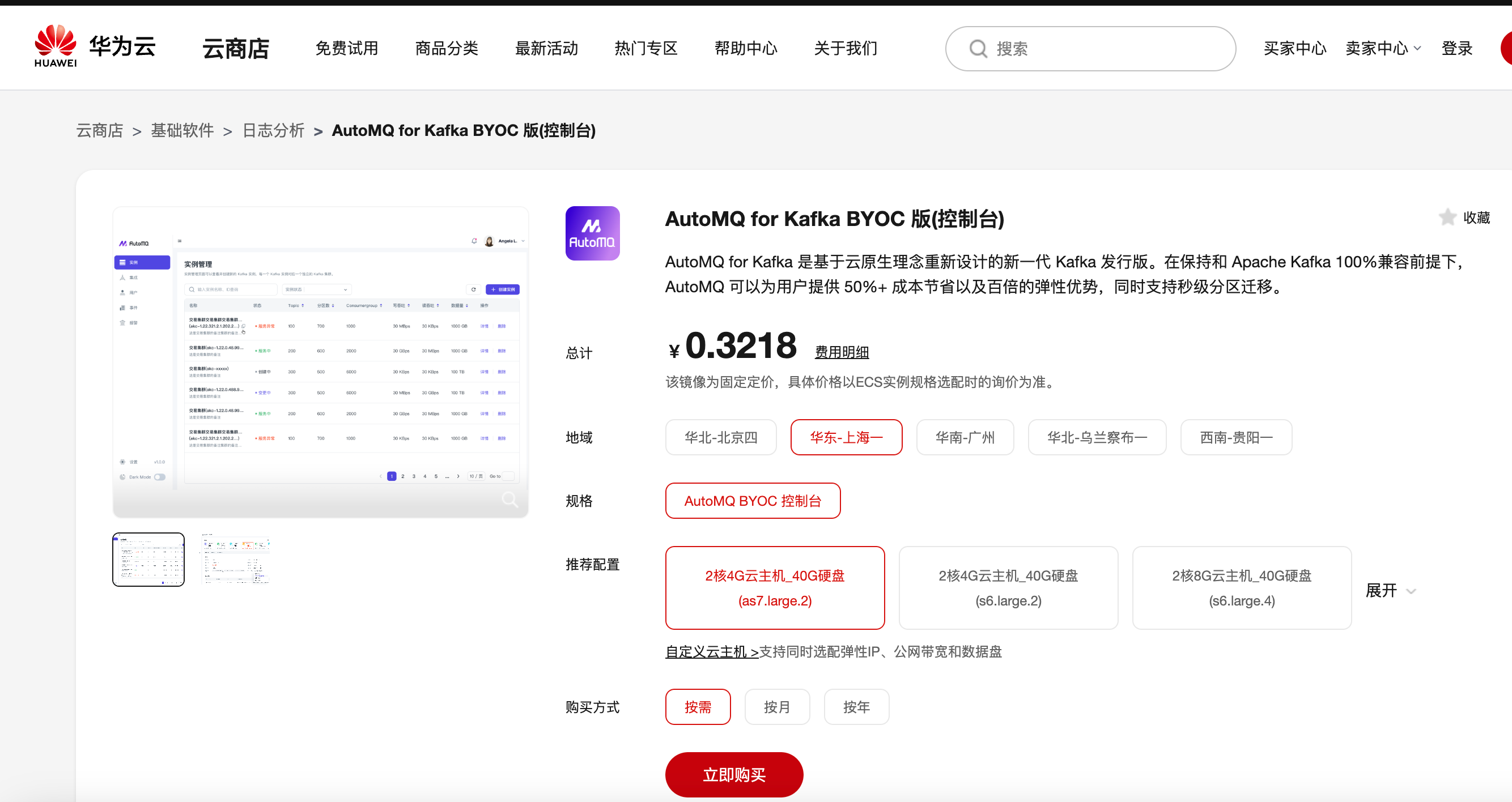
- 选择需要安装的目标地域 ,点击 立即购买。
因云商店的商品模板配置问题,当前在商品页面内 机型配置 和 购买方式 参数无需关注,按默认值配置即可。
机器类型 :部署 AutoMQ 环境控制台的机型在下一步部署模板中支持自定义。
付费类型 :目前仅支持 按需小时计费 ,暂不支持按月。
- 按照指引,同意用户协议 和授权,点击使用配置模板开通。
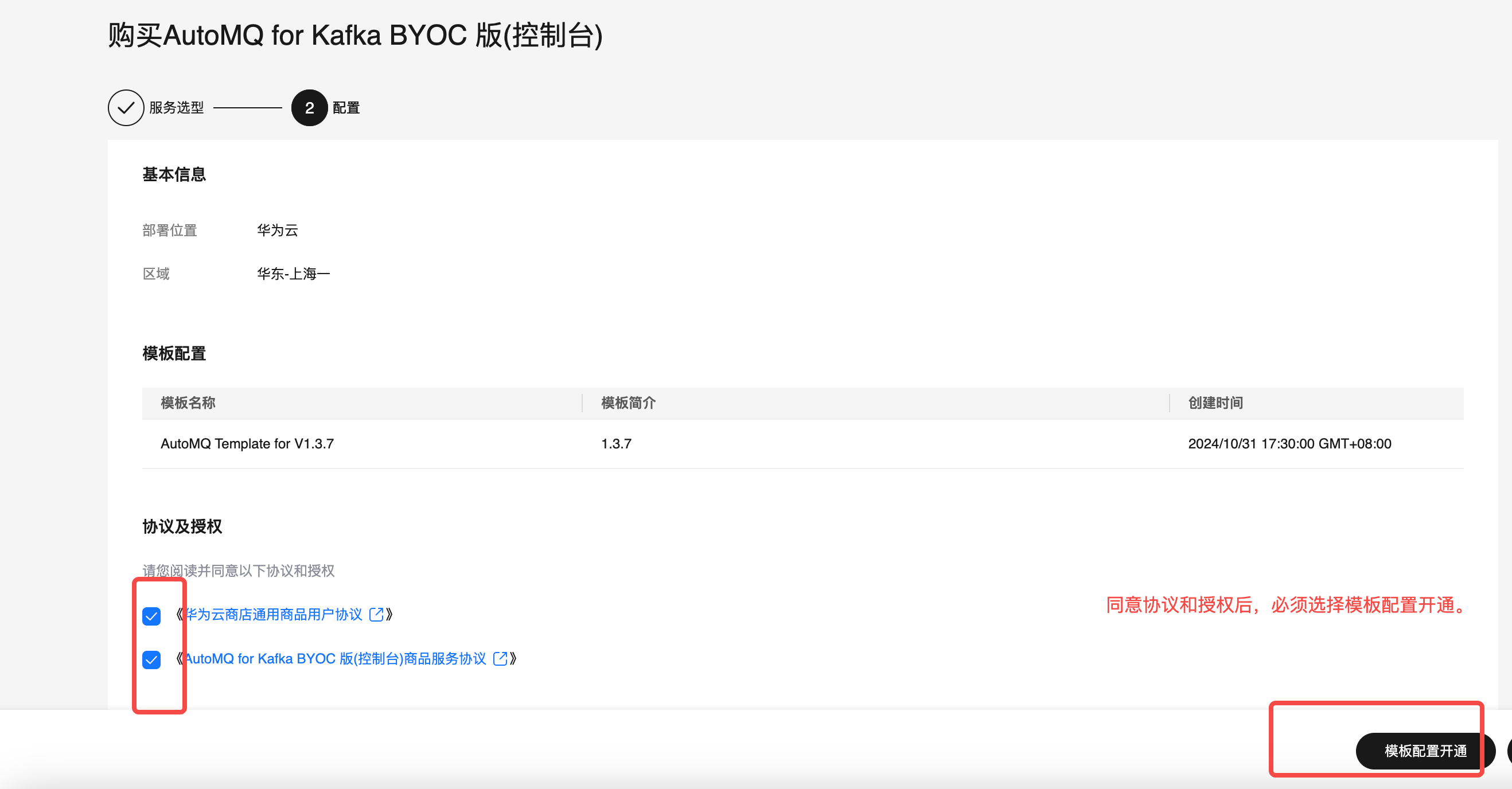
- 按照指引,填写安装模板参数。生成部署计划 。其中需要设置的参数参考下方表格。
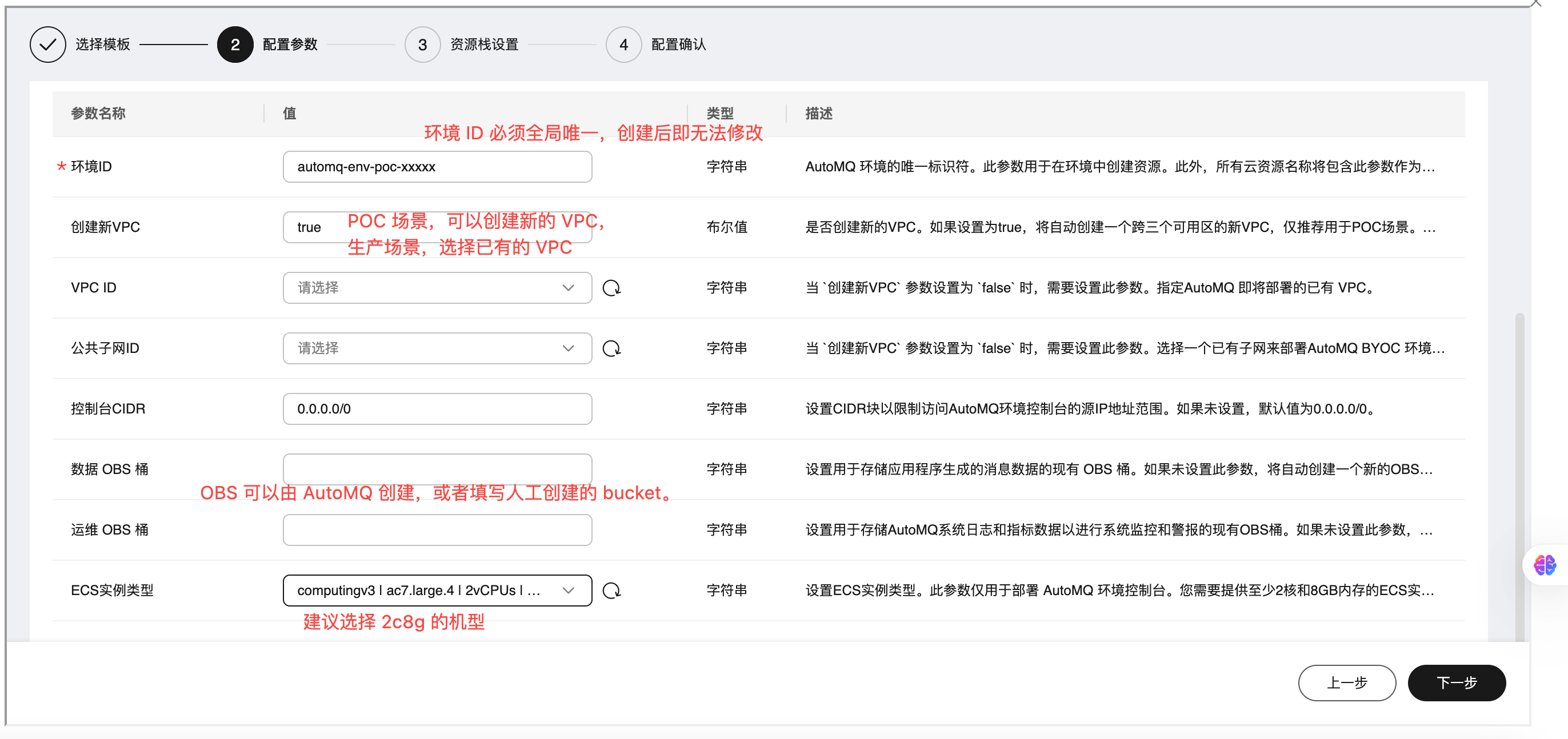
| 设置参数 | 取值说明 |
|---|---|
| 环境 ID |
|
| 创建新 VPC |
|
| VPC ID |
|
| 公共子网 ID |
|
| 控制台 CIDR |
|
| 数据 OBS 桶 |
|
| 运维 OBS 桶 |
|
| ECS 实例类型 |
|
| 集群部署类型 |
注意: 如果选择 vm 模式,则安装环境后即可直接创建 AutoMQ 实例(集群);如果选择 k8s 模式,则需要先配置 CCE 集群,然后可以创建 AutoMQ 实例(集群)。 |
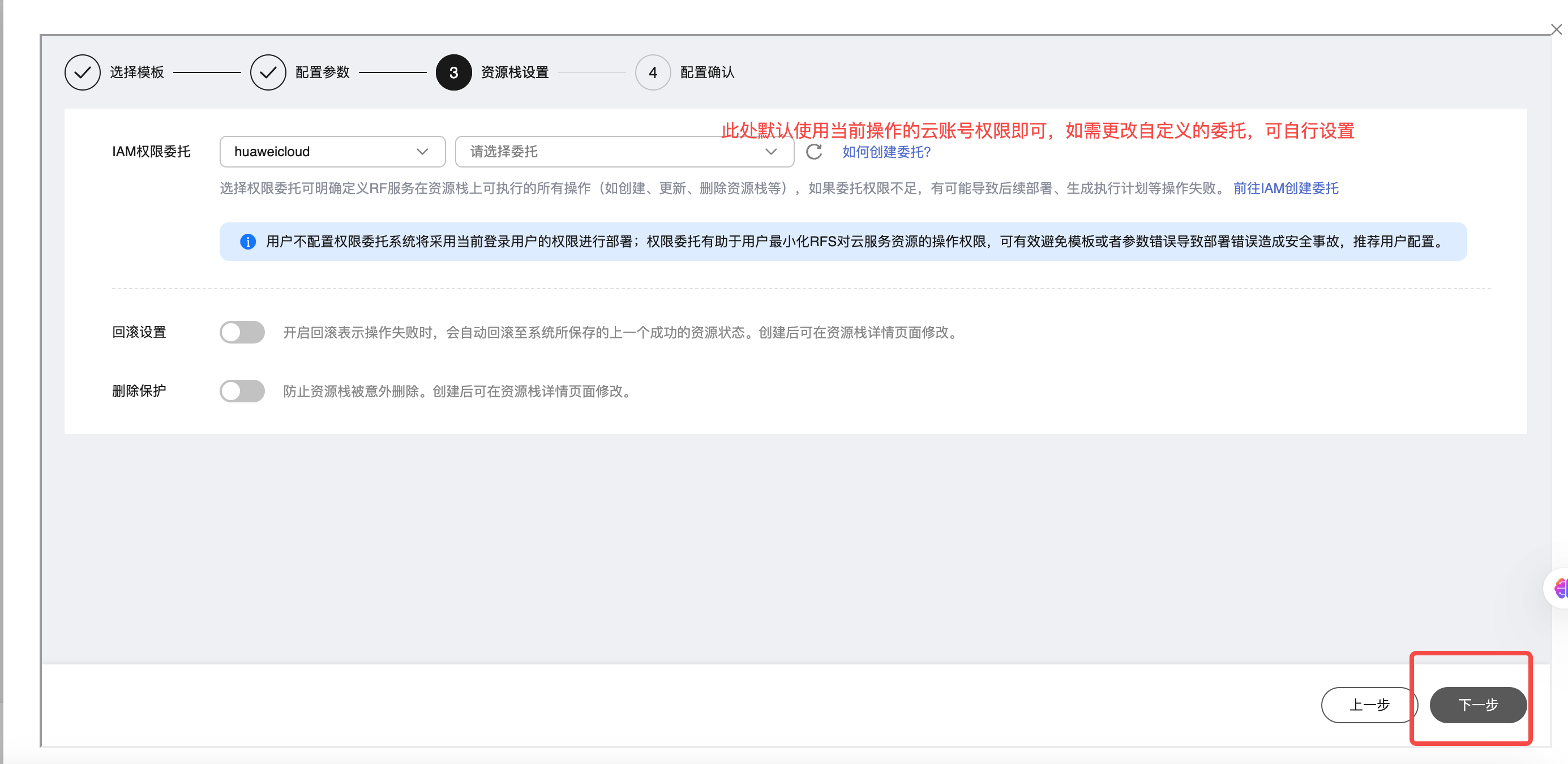
建议预览上一步的参数配置,确认无误后,创建执行计划。
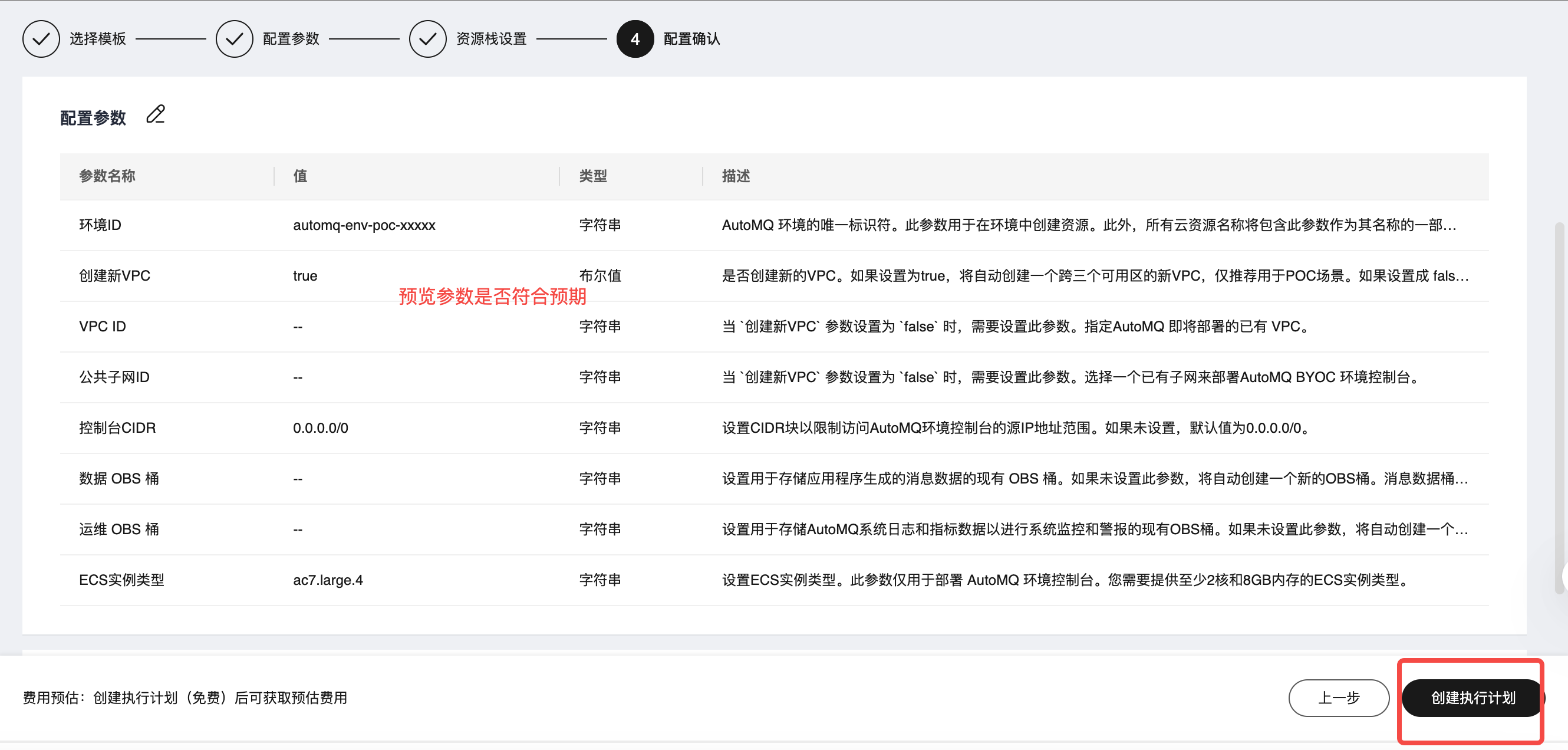
- 生成执行计划后,点击立即部署 。
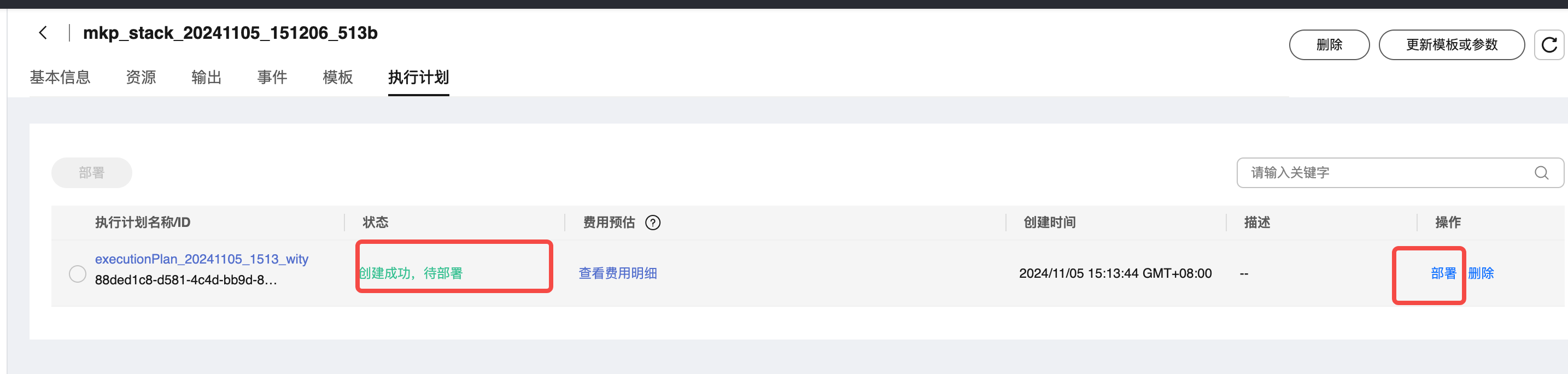
- 进入环境控制台 ,根据 RFS 控制台输出的初始账号密码进行登录,并修改为自定义密码。
注意 :使用鼠标复制粘贴华为云 RFS 控制台的输出变量时,建议先粘贴到文本编辑器,避免粘贴了隐藏字符,导致密码输入错误。
完整的 RFS 控制台输出信息参考下表。
| 输出 | 输出说明 |
|---|---|
| automq_byoc_endpoint |
|
| automq_byoc_initial_username |
|
| automq_byoc_initial_password |
|
| automq_byoc_env_id |
|
| automq_byoc_vpc_id |
|
| automq_byoc_agency_name |
|
| automq_byoc_instance_id |
|
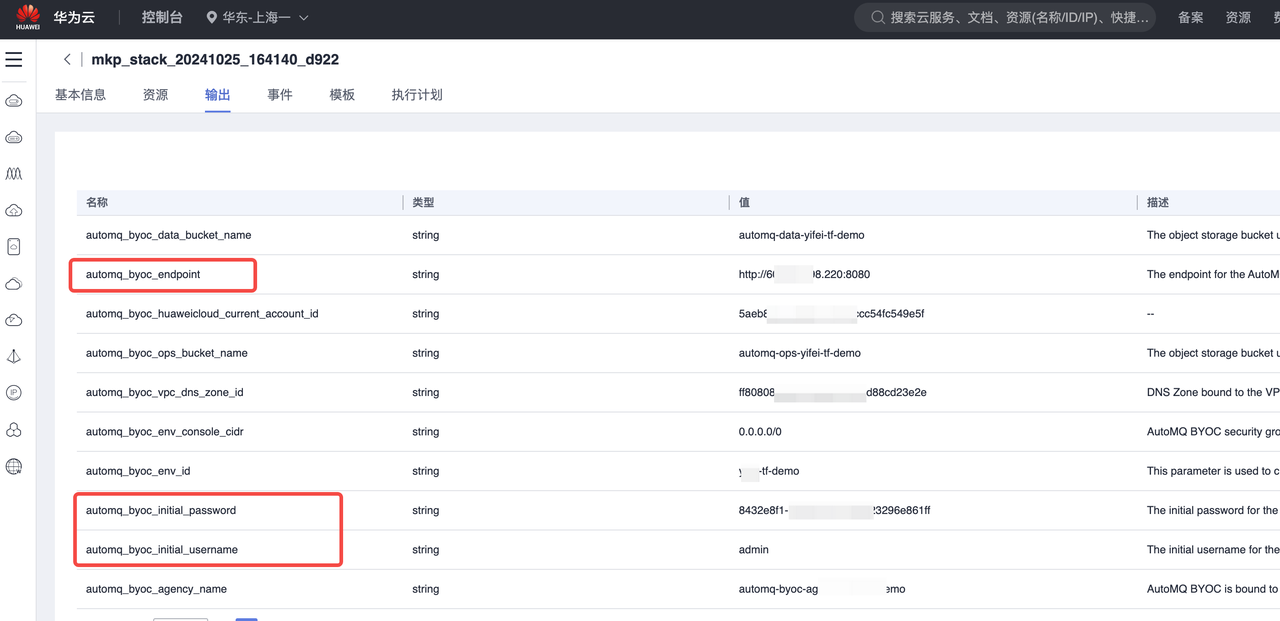
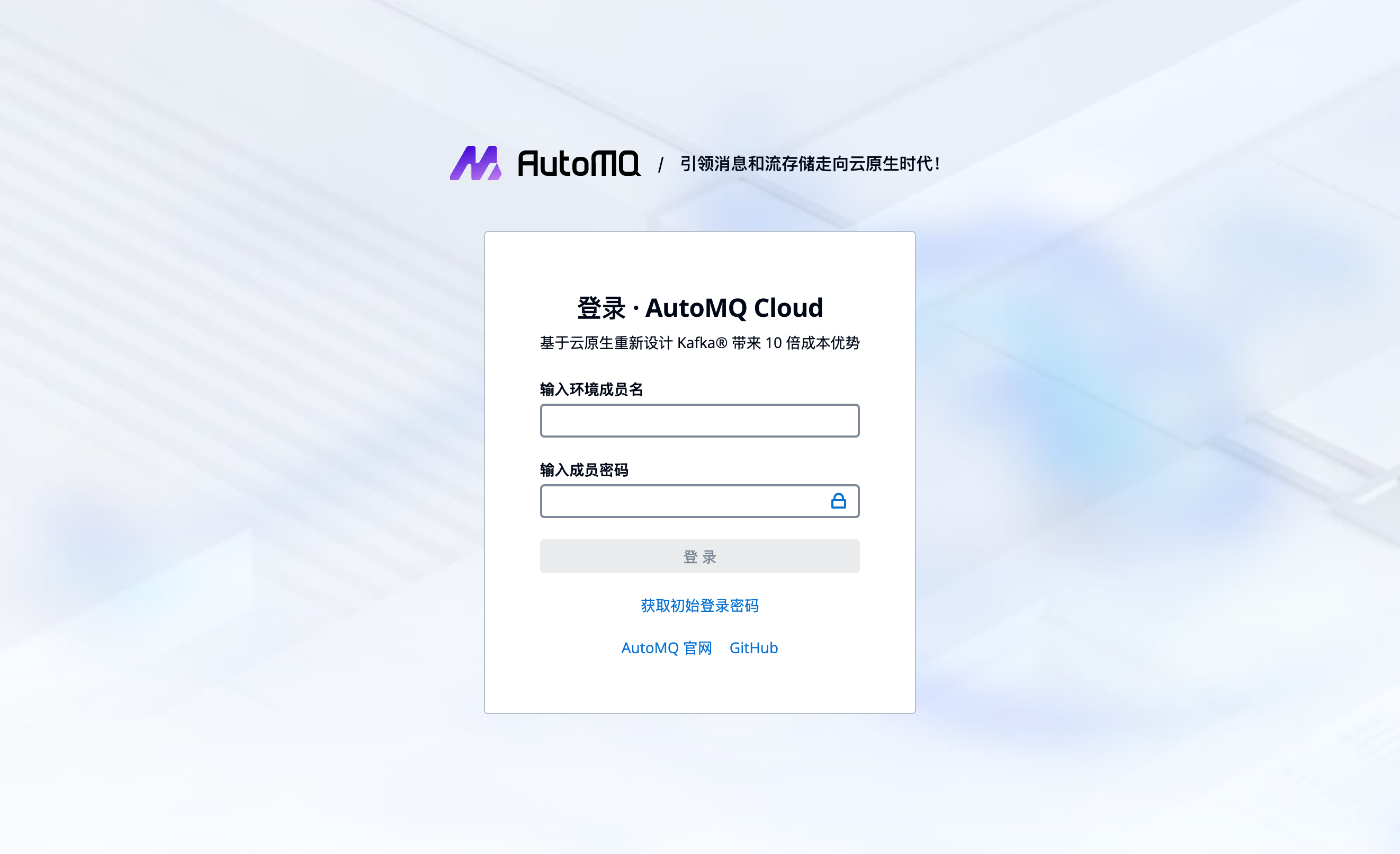
步骤 3:完成 BYOC 环境运维授权
BYOC 环境部署在用户 VPC,具备数据安全和隐私隔离的效果,但 BYOC 环境内部会产生系统日志、Metrics 等业务无关的系统数据。环境安装完成后,用户需要参考管理环境运维授权▸ 对 AutoMQ 服务方提供相应的运维授权,方便 AutoMQ 服务方进行系统稳定性监控和故障自愈等运维操作。
后续步骤
环境安装完成后,即可访问环境使用,AutoMQ 支持如下两种方式:
通过 Terraform 使用 AutoMQ: 环境安装完成后,用户可以通过 AutoMQ Terraform Provider 管理和使用 AutoMQ。通过 Terraform 方式使用 AutoMQ ,请参考文档。
通过 WebUI 使用 AutoMQ: 通过浏览器访问返回的控制台地址,输入初始用户名密码,即可进入环境控制台创建实例,并体验产品功能。体验 AutoMQ for Kafka▸
注意:
如果在安装环境时选择 k8s 模式,则还需要先配置 CCE 集群,然后才可以创建 AutoMQ 实例(集群)。配置 CCE 集群请参考部署到华为云 CCE▸。
附录
VPC 添加公网 SNAT 操作说明
AutoMQ 在 Kubernetes 的部署物 Chart 和 Docker 镜像仓库是公网地址,因此在腾讯云 TKE 集群内拉取镜像时,需要确保当前 VPC 子网具备访问公网地址的能力。
一般推荐配置公网 NAT 网关实现出公网效果。操作说明参考下方步骤:
- 创建 NAT 网关 ,前往 NAT 控制台创建公网 NAT 网关。
创建 VPC 网关时,选择小规格即可,地域、VPC 注意和后续使用的 VPC 保持一致。

- 前往 NAT 网关,创建 SNAT 规则 ,关联需要访问公网的子网。
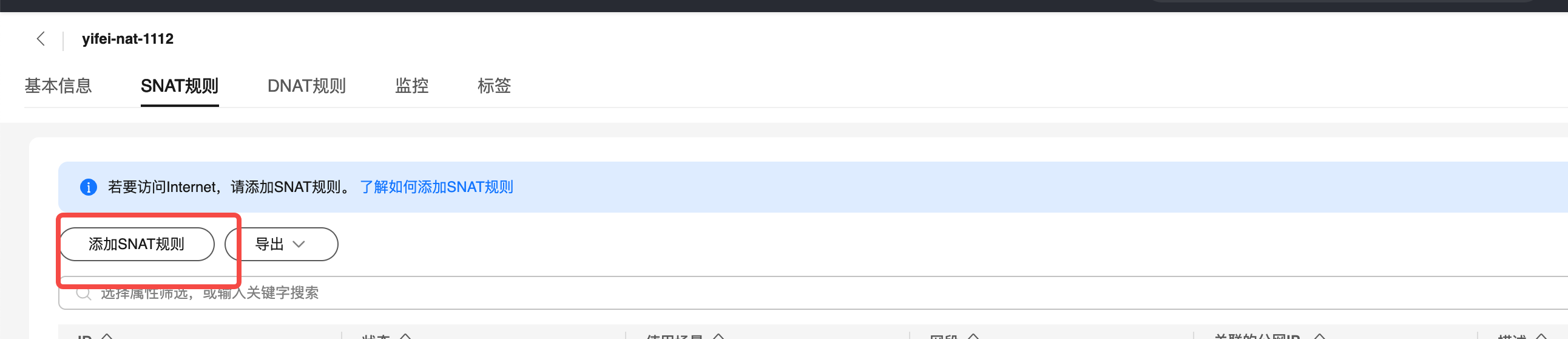
填写需要访问公网的子网列表,完成 SNAT 规则创建。
注意 :
每个需要访问公网的子网都需要添加 SNAT 规则。